Thông tin liên hệ
- 036.686.3943
- admin@nguoicodonvn2008.info

Windows không cung cấp bất kỳ tùy chọn dễ tìm hoặc sử dụng nào để vô hiệu hóa phím Caps Lock. Tuy nhiên, bằng cách sử dụng phần mềm miễn phí như AutoHotKey hoặc các thủ thuật Registry, bạn có thể vô hiệu hóa phím Caps Lock trên Windows 10.
Nếu bạn mệt mỏi khi hay vô tình nhấn phải phím Caps Lock, dưới đây là một cách đơn giản để vô hiệu hóa phím này trên bàn phím Windows 10.
Sử dụng AutoHotKey bạn có thể làm nhiều việc. Một trong những điều đó là khả năng vô hiệu hóa bất kỳ phím nào trên bàn phím. Trong trường hợp này, ta sẽ vô hiệu hóa phím Caps Lock bằng AutoHotKey.
Đầu tiên, tải xuống và cài đặt AutoHotKey: https://www.autohotkey.com/
Sau khi cài đặt, nhấp chuột phải vào màn hình và chọn New > Text Document.
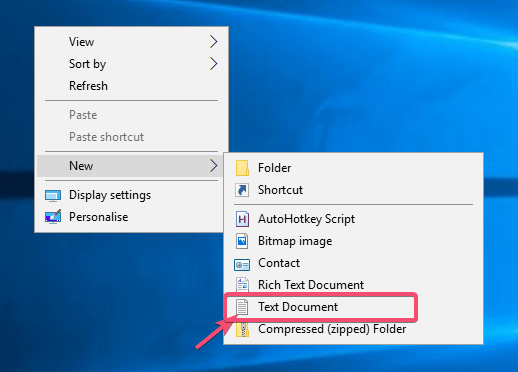
Trong file văn bản, hãy sao chép và dán đoạn code dưới đây.
; Disable Caps Lock key
SetCapsLockState, AlwaysOff
return
Nhấn Ctrl + S để lưu file.
Đóng file văn bản.
Đổi tên file văn bản thành disableCapsLock.ahk. Đảm bảo rằng bạn thay thế phần mở rộng file .txt bằng .ahk. File này bây giờ đã trở thành một script AutoHotKey.
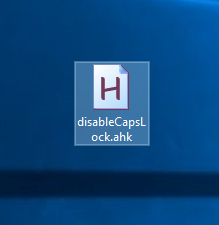
Nhấp đúp vào file mới tạo.
Script bắt đầu chạy. Bạn có thể thấy nó trên thanh tác vụ của mình.
Hãy thử nhấn phím Caps Lock trong khi script đang chạy và bạn sẽ thấy rằng phím không có tác dụng gì. Nếu bạn muốn sử dụng phím Caps Lock, hãy thoát khỏi script bằng cách nhấp chuột phải vào biểu tượng thanh tác vụ và chọn tùy chọn “Exit”. Ngoài ra, bạn cũng có thể dừng script tạm thời bằng cách chọn tùy chọn “Pause”.
Trước khi thực hiện bất kỳ thay đổi nào, hãy sao lưu Registry và sau đó tiếp tục.
Tìm kiếm regedit trong menu Start và mở nó.
Đi đến vị trí sau.
HKEY_LOCAL_MACHINE\SYSTEM\CurrentControlSet\Control\Keyboard Layout
Nhấp chuột phải vào bảng điều khiển bên phải và chọn New > Binary Value.
Đặt tên giá trị là “Scancode Map”.
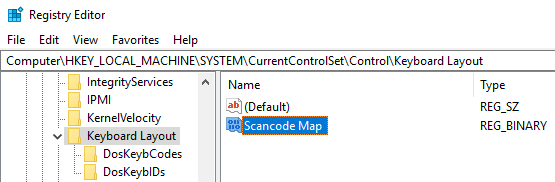
Nhấp đúp vào giá trị.
Nhập giá trị nhị phân sau vào trường Value Data.
00 00 00 00 00 00 00 00
02 00 00 00 00 00 3A 00
00 00 00 00
Nhấp vào nút OK để lưu các thay đổi.
Đóng Registry.
Khởi động lại Windows.
Bạn đã vô hiệu hóa thành công phím Caps Lock trên bàn phím của mình.
Nguồn tin: Quantrimang.com
Ý kiến bạn đọc
Những tin mới hơn
Những tin cũ hơn
 Chào ngày mới thứ 6, lời chúc thứ 6 vui vẻ
Chào ngày mới thứ 6, lời chúc thứ 6 vui vẻ
 Hàm COUNTIFS, cách dùng hàm đếm ô theo nhiều điều kiện trong Excel
Hàm COUNTIFS, cách dùng hàm đếm ô theo nhiều điều kiện trong Excel
 5 ứng dụng từng rất cần thiết cho đến khi Windows khiến chúng trở nên vô nghĩa
5 ứng dụng từng rất cần thiết cho đến khi Windows khiến chúng trở nên vô nghĩa
 Cách dùng Terabox lưu trữ với 1TB miễn phí
Cách dùng Terabox lưu trữ với 1TB miễn phí
 Sóng trong bão
Sóng trong bão
 Cách mở Control Panel trên Windows 11
Cách mở Control Panel trên Windows 11
 Tạo Button trong CSS
Tạo Button trong CSS
 Giải thích ý nghĩa màu sắc của cổng USB
Giải thích ý nghĩa màu sắc của cổng USB
 Cách tùy chỉnh Taskbar trong Windows
Cách tùy chỉnh Taskbar trong Windows
 Cách luôn mở ứng dụng với quyền admin trên Windows 11
Cách luôn mở ứng dụng với quyền admin trên Windows 11
 Cách tắt tìm kiếm nổi bật trong Windows 11
Cách tắt tìm kiếm nổi bật trong Windows 11
 Firefox sắp nhận được tính năng thông minh khiến người dùng Chrome cũng phải ghen tị
Firefox sắp nhận được tính năng thông minh khiến người dùng Chrome cũng phải ghen tị
 Vì sao âm thanh lại là yếu tố quan trọng nhất của chuột máy tính?
Vì sao âm thanh lại là yếu tố quan trọng nhất của chuột máy tính?
 Cách khắc phục lỗi bo mạch chủ hiện đèn báo màu đỏ
Cách khắc phục lỗi bo mạch chủ hiện đèn báo màu đỏ
 Làm thế nào để tư duy như người giàu? 13 thói quen sẽ thay đổi cuộc đời bạn
Làm thế nào để tư duy như người giàu? 13 thói quen sẽ thay đổi cuộc đời bạn
 Cách kiểm tra phiên bản Python trên Windows, Mac và Linux
Cách kiểm tra phiên bản Python trên Windows, Mac và Linux
 Hướng dẫn đổi mật khẩu tài khoản Windows 11
Hướng dẫn đổi mật khẩu tài khoản Windows 11
 Cách tạo bản sao dữ liệu trong MS SQL Server
Cách tạo bản sao dữ liệu trong MS SQL Server
 Phải làm gì khi không thể thêm lịch vào Outlook?
Phải làm gì khi không thể thêm lịch vào Outlook?
 Hướng dẫn đăng ký lại Start Menu Windows 11
Hướng dẫn đăng ký lại Start Menu Windows 11
